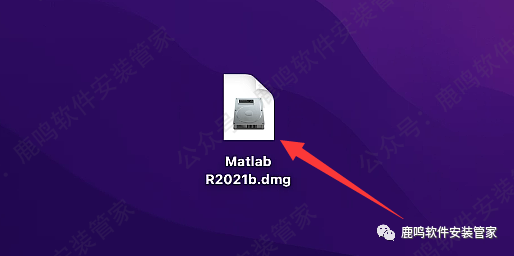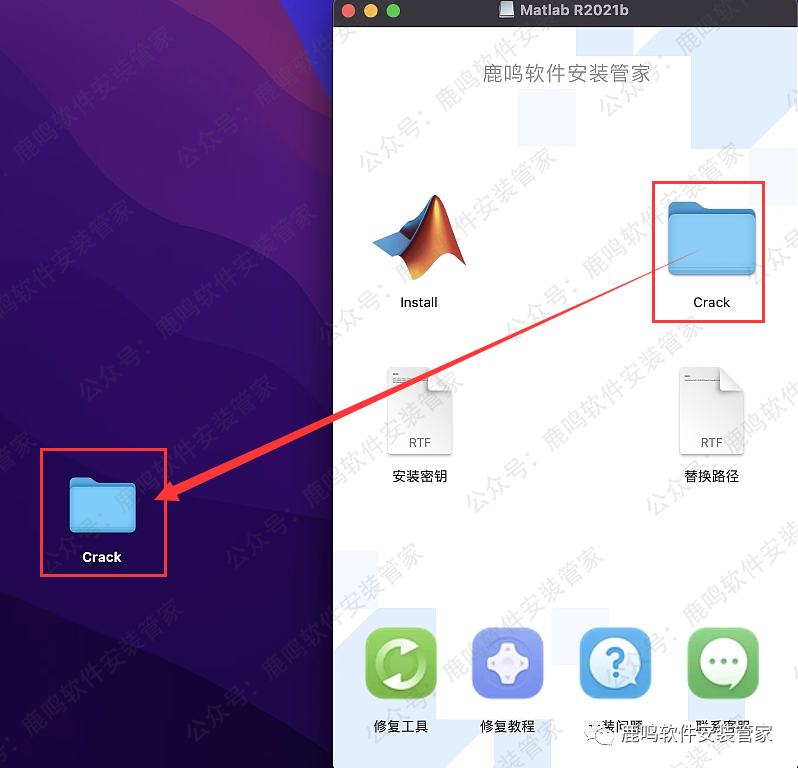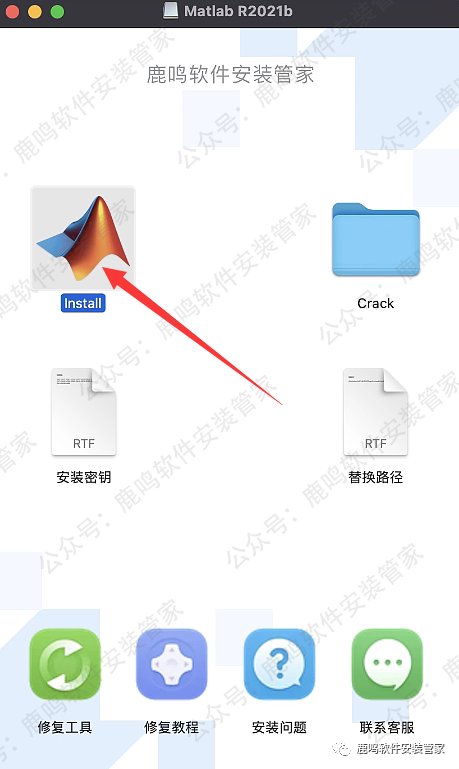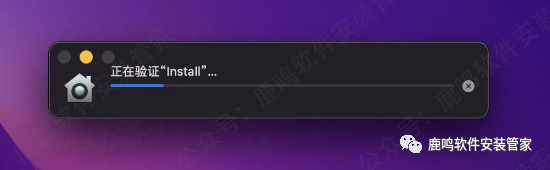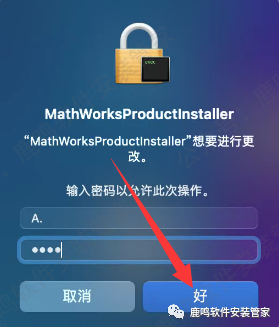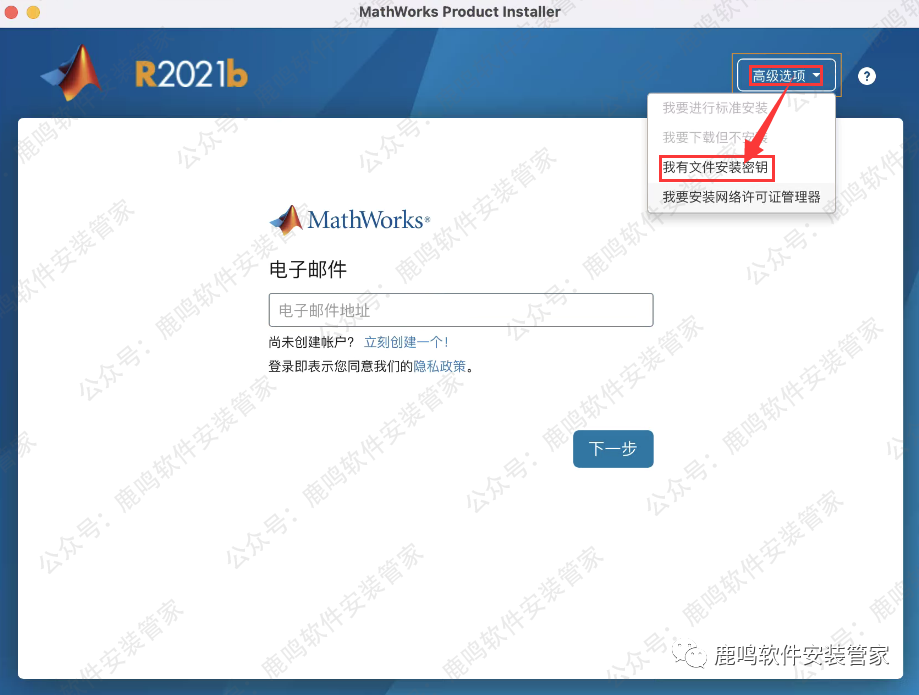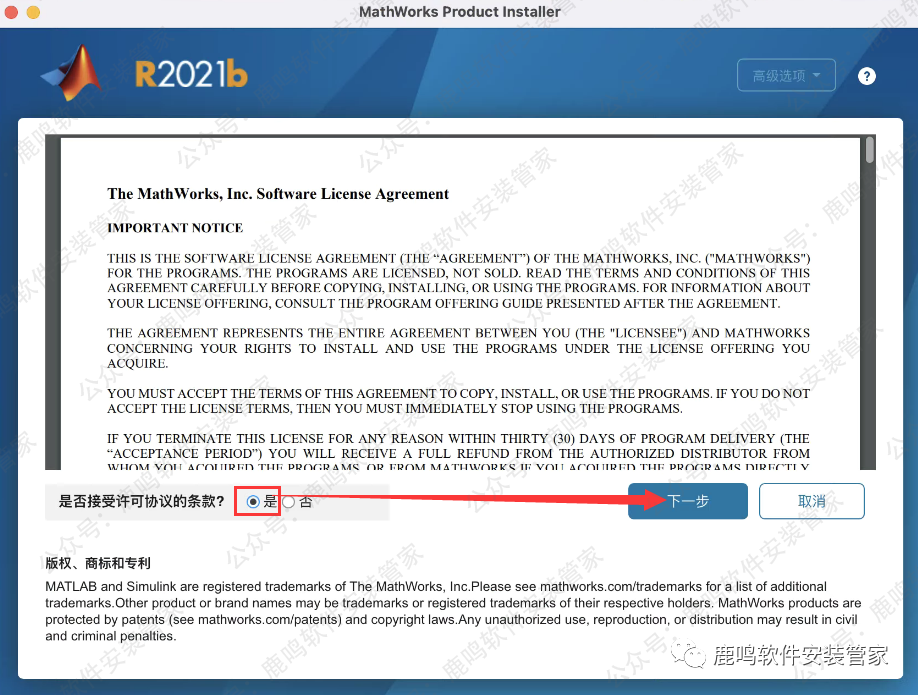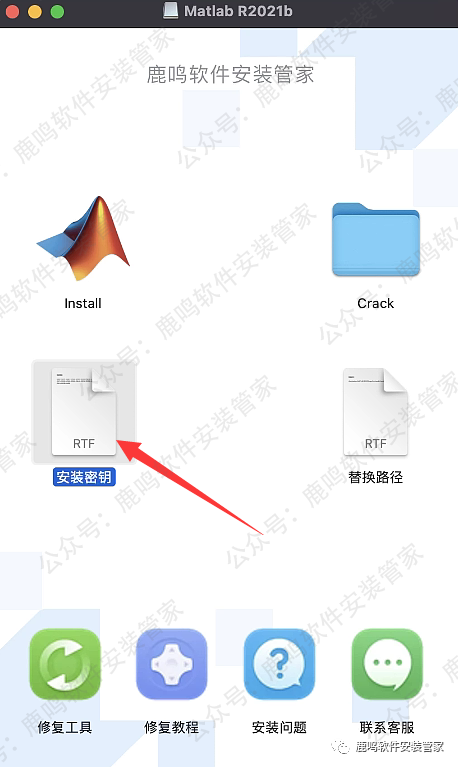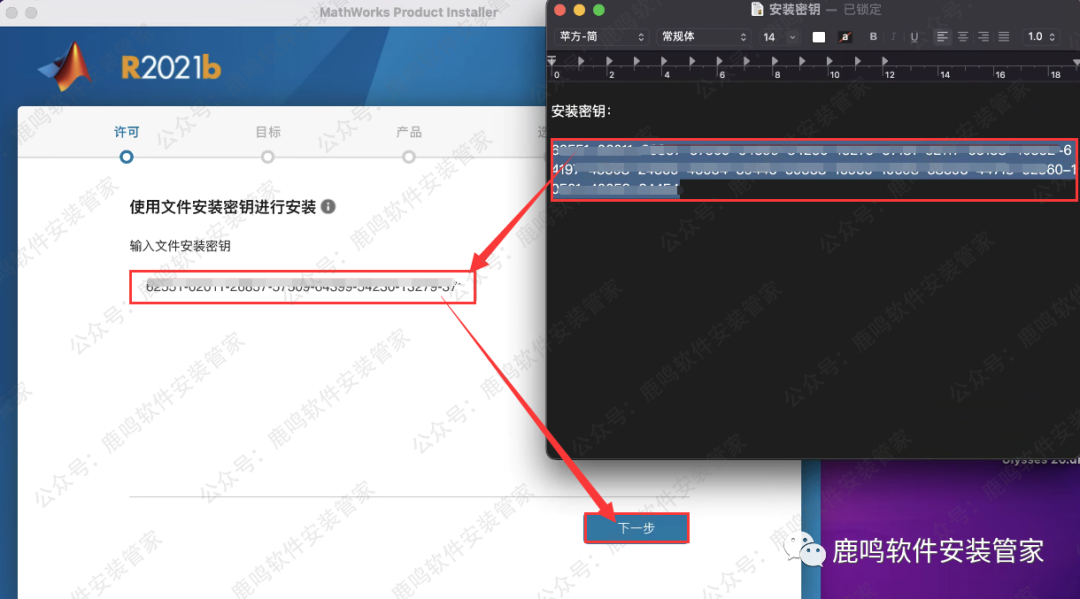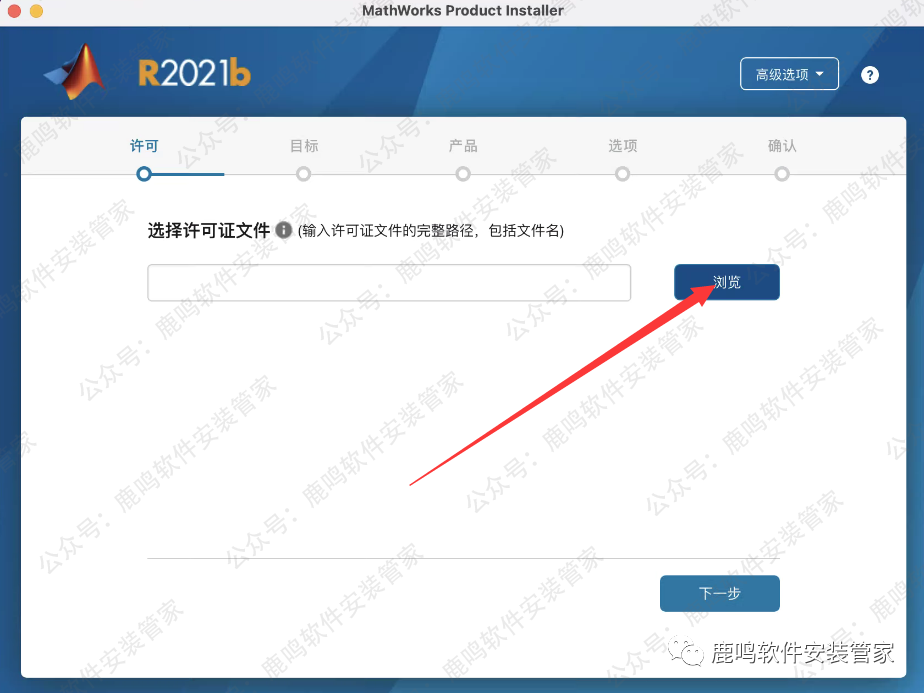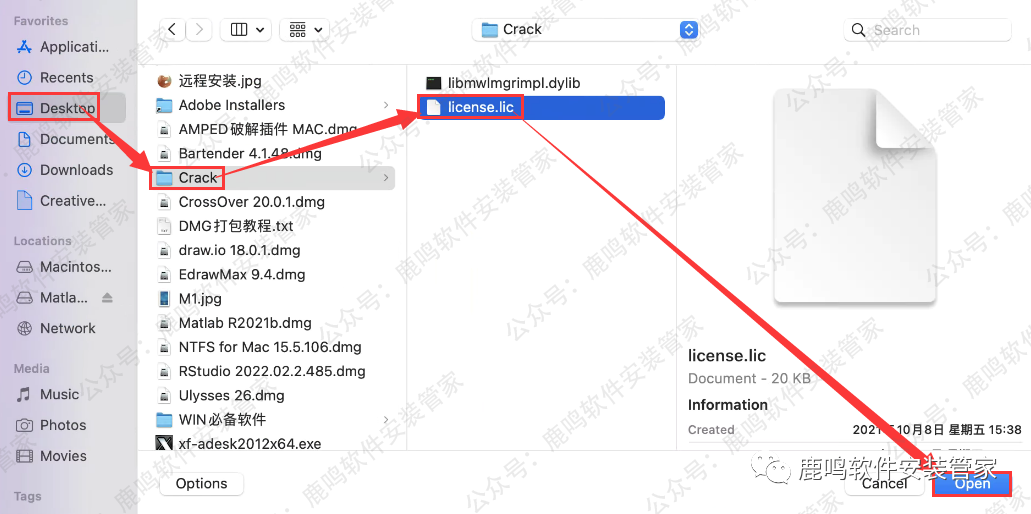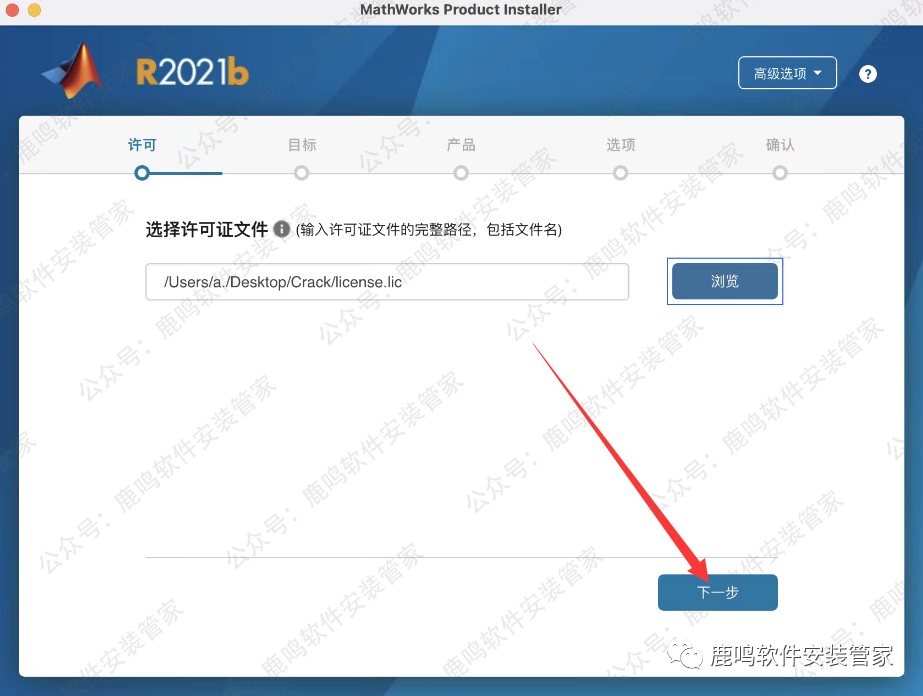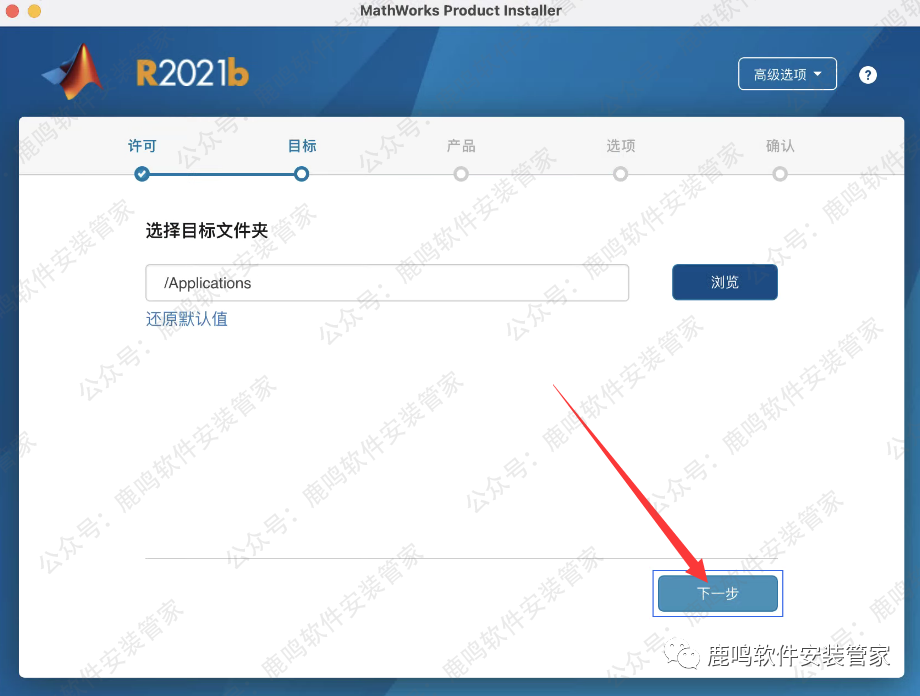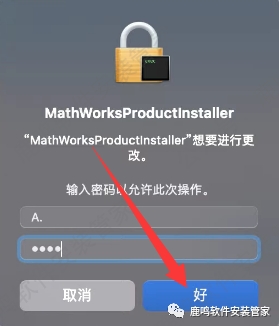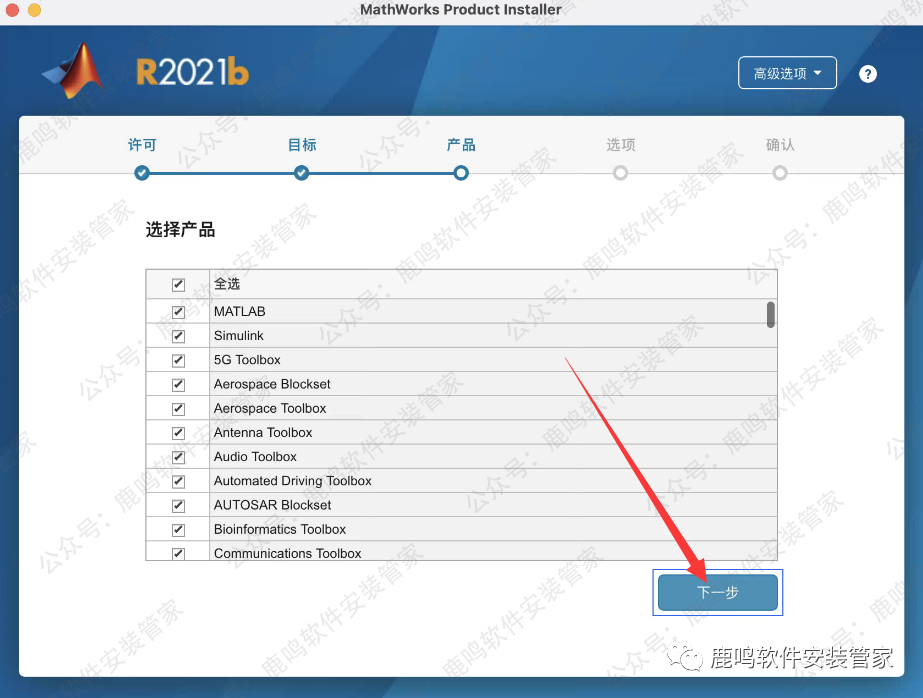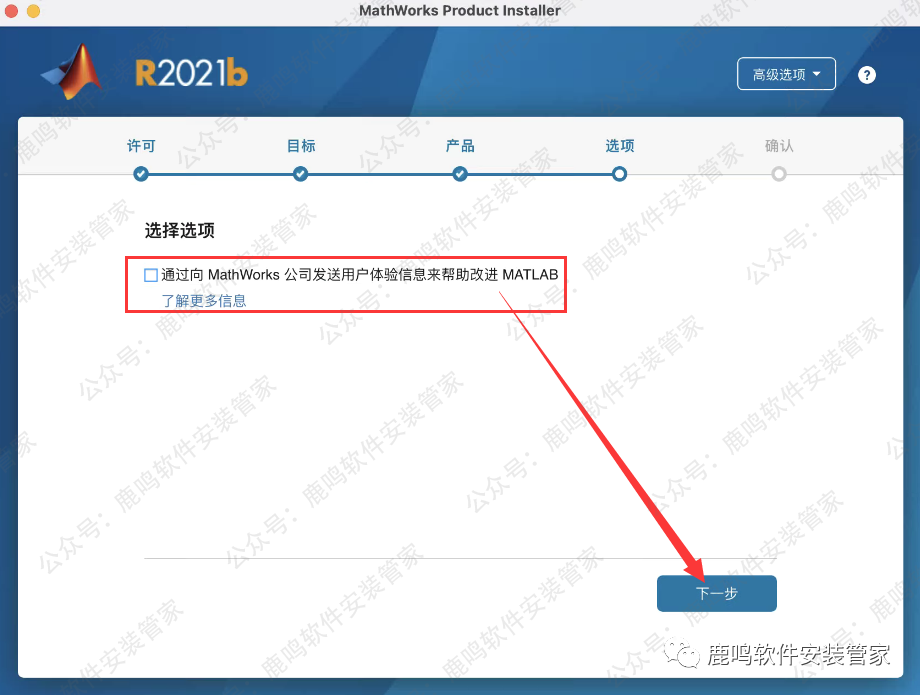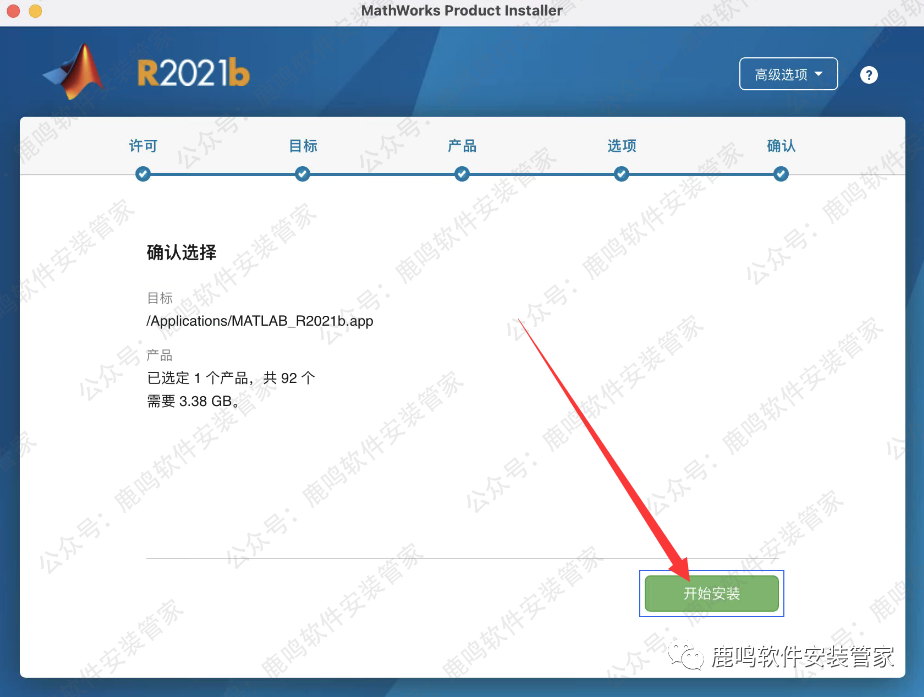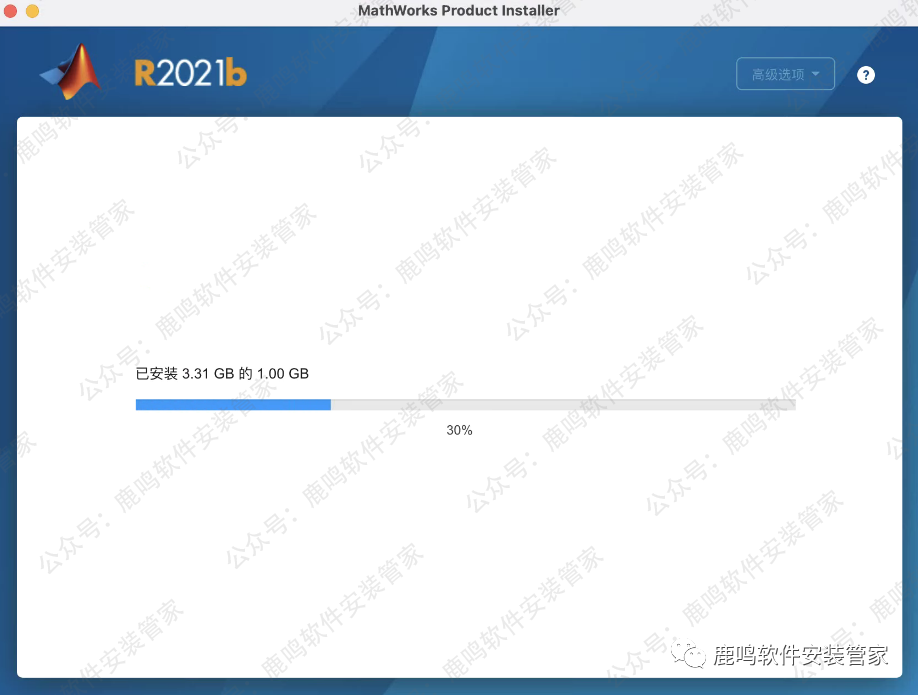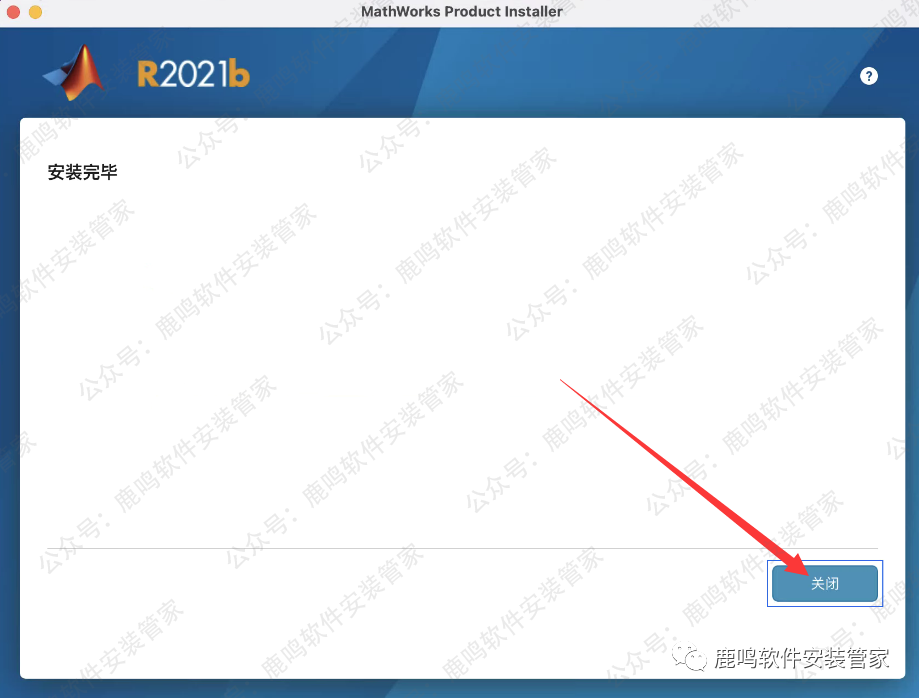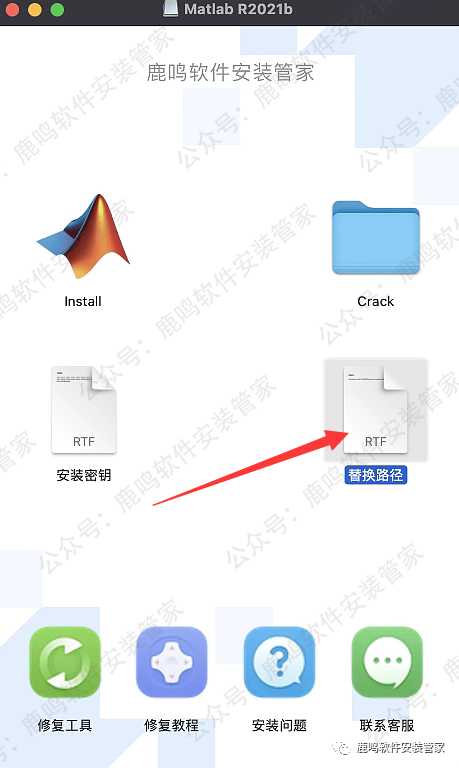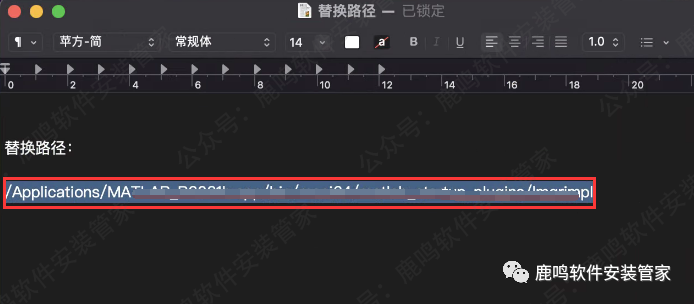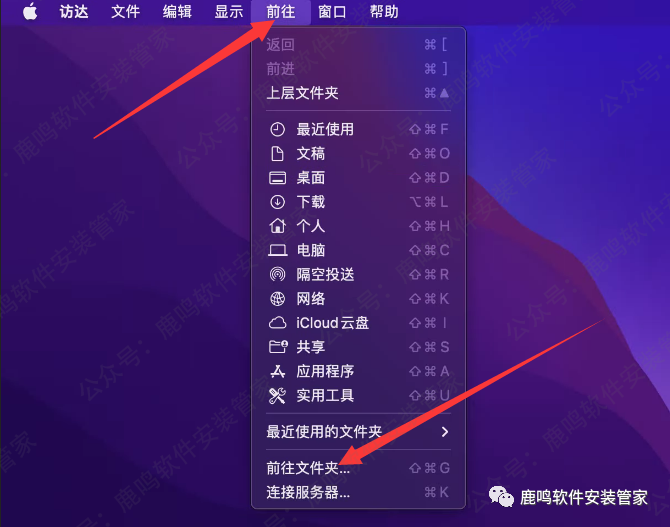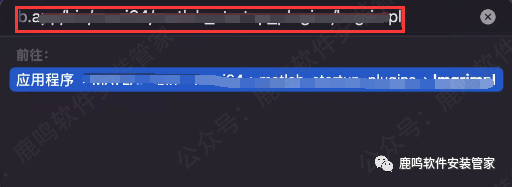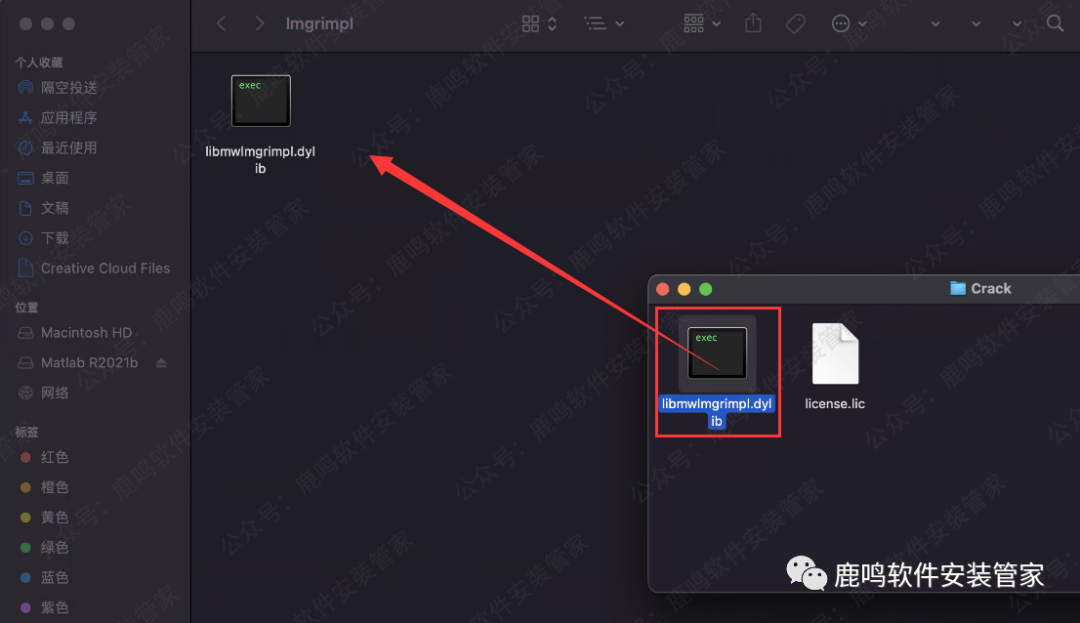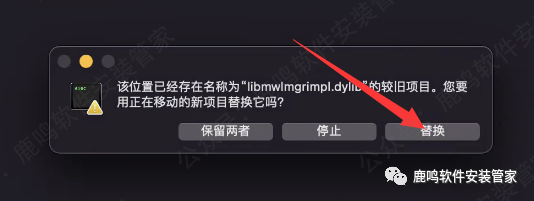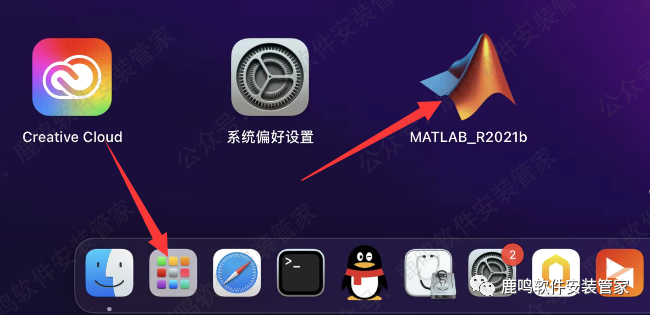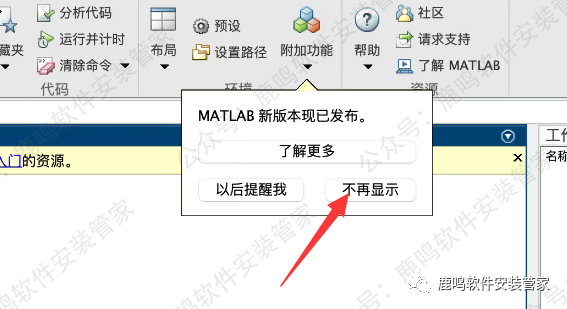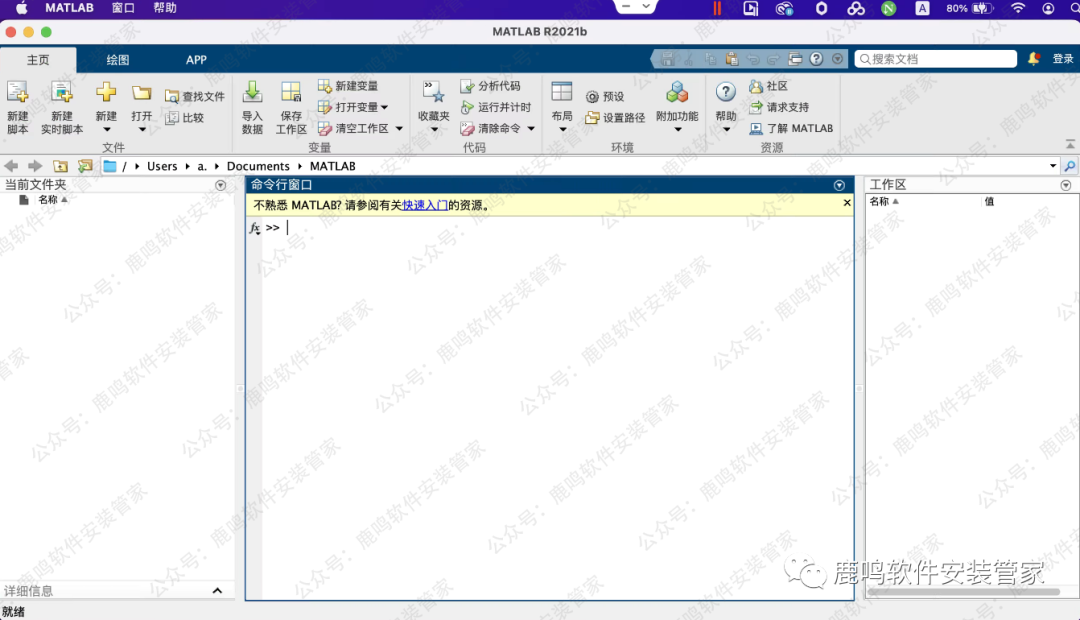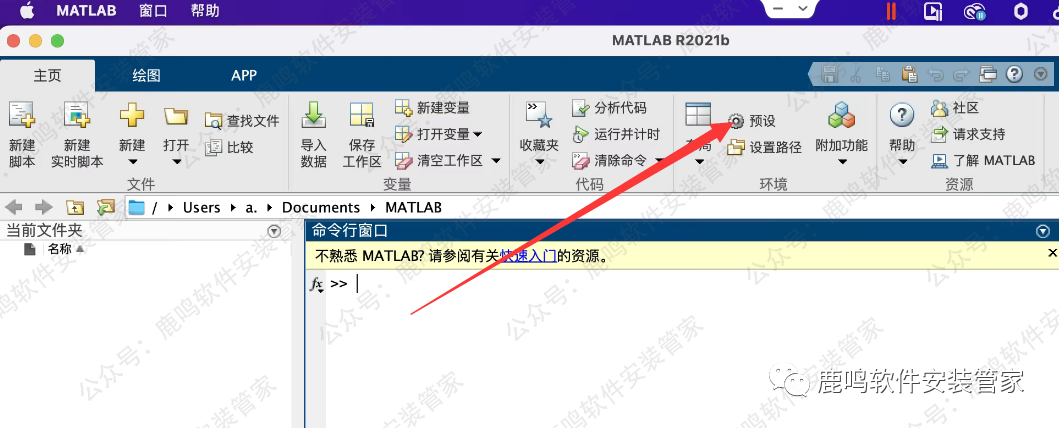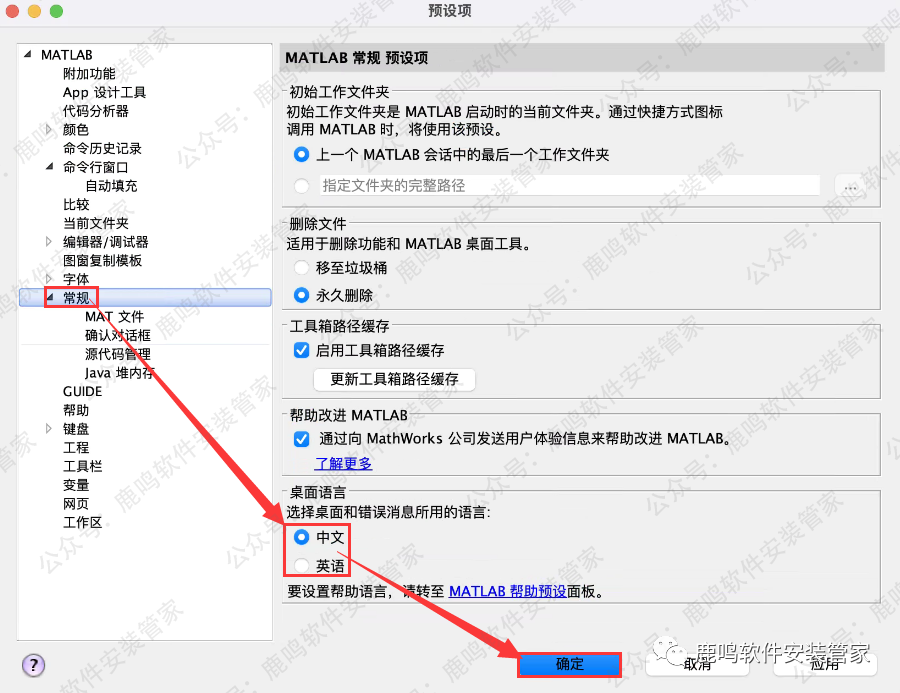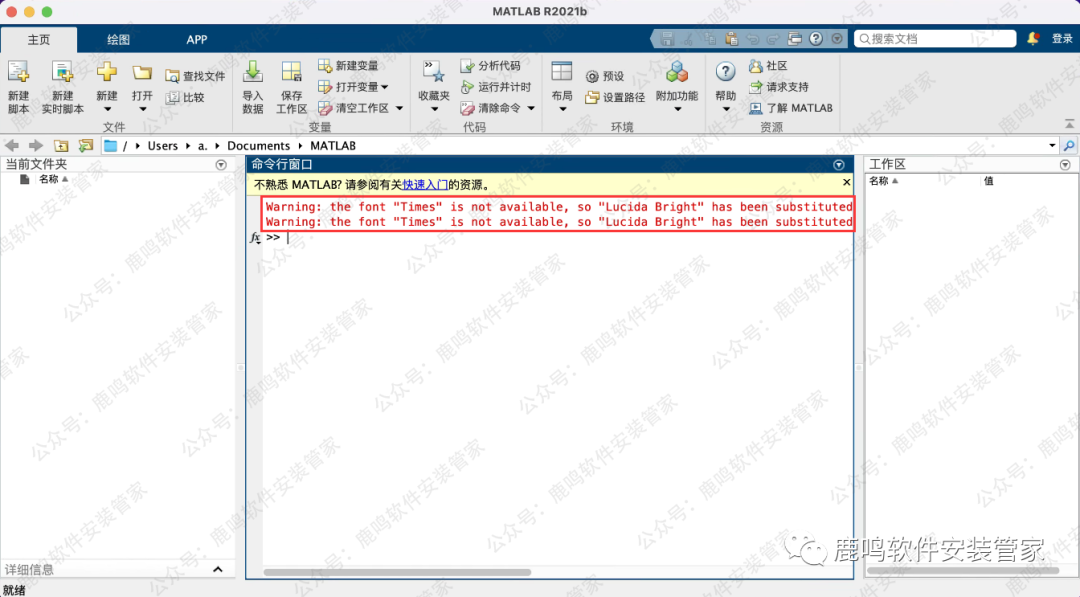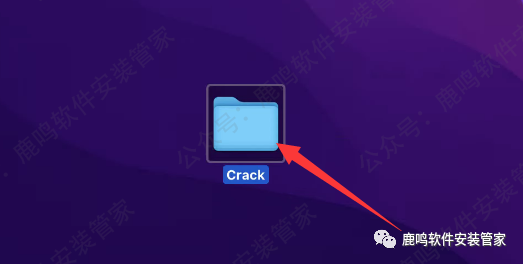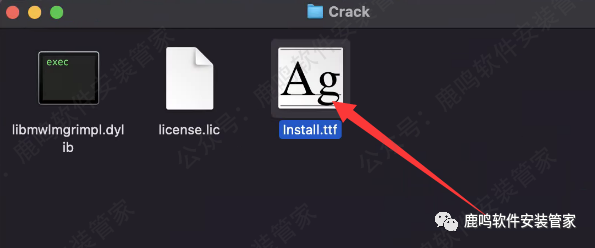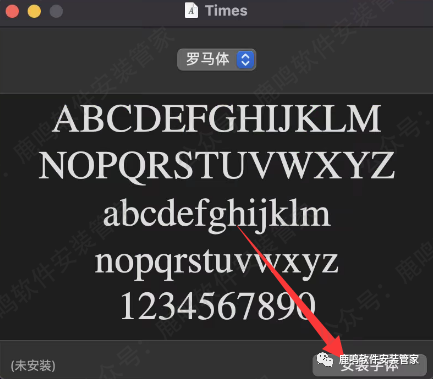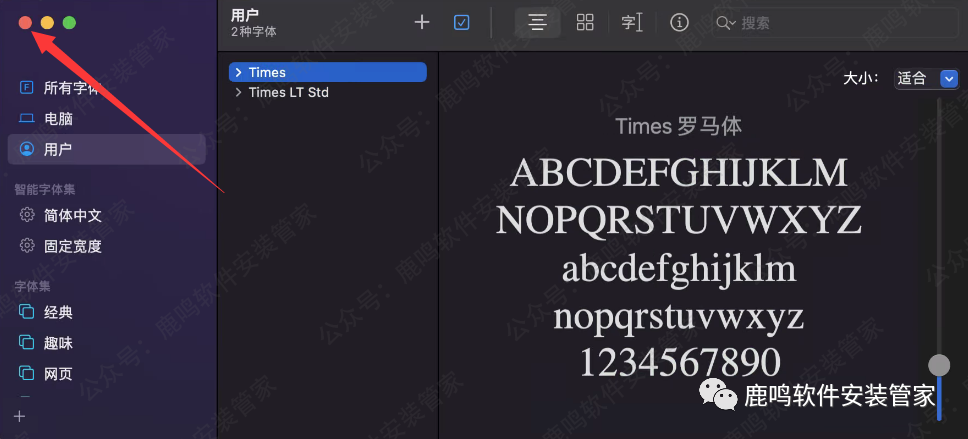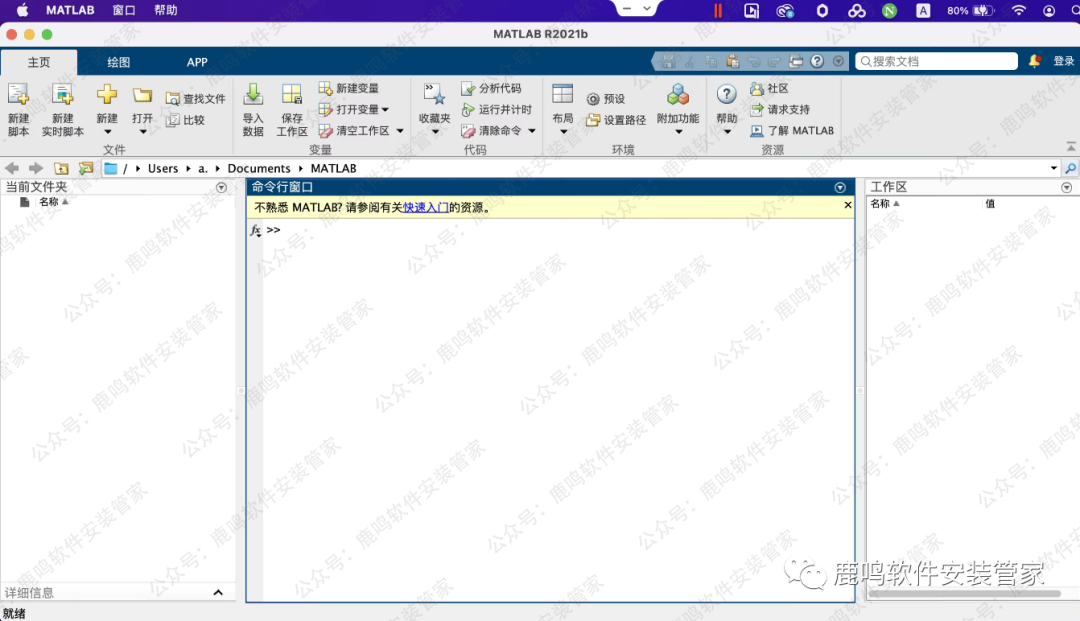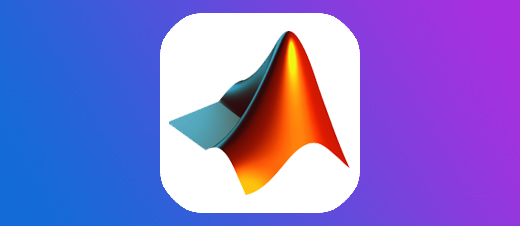兼容M1+M2芯片•MATLAB R2021b For Mac版本•软件安装包下载 安装教程步骤•苹果电脑MAC系统
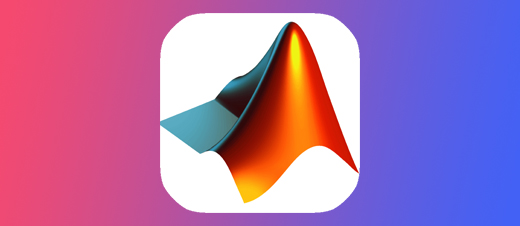
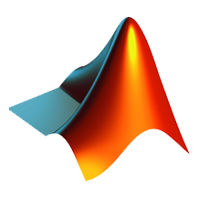
软件详情+下载链接:
软件详情+下载链接:
软件详情+下载链接
软件名称 :MATLAB R2021b For MAC版本•激活版
界面语言 :简体中文+英文
软件简介 :商业数学、数据分析工具
系统版本 :Mac 10.15-13.x Ventura 或更高
兼容芯片 :支持Intel+M1.M2及更高芯片
亲测安装 :所有资源皆经严格把关、实机安装测试!
[百度网盘丨下载链接]:
https://pan.baidu.com/s/1wAlfa4Ni8uYKdPZilg1_kQ?pwd=8866
[123 云盘丨下载链接]:
https://www.123912.com/s/LZZBjv-R0LW
下载:下载链接里,下载需要安装的版本即可,不用所有版本全部下载!
客服:打开安装包内的 [联系客服],添加客服QQ,或点击本网页最上面 [联系客服]!
安装教程:
安装教程:
1、双击打开,下载到Mac电脑上的【A.MATLAB R2021b.dmg】软件安装包。
安装前一定要做的:
●输入软件密码,打开安装包后:双击打开安装包左下角的【修复工具】,修复完成后,再返回本教程安装。修复工具操作教程:点击查看

2、把安装包内的【Crack】文件夹,拖拉到【桌面】上。**(软件安装完后,复制到桌面上的这个文件夹,可以删除)**
3、双击打开【Install】。
4、等待验证完成。
5、输入【开机密码】,点击【好】。
6、点击【高级选项】-【我有文件安装密钥】。
7、选择【是】,点击【下一步】。
8、返回安装包,双击打开【安装密钥】。
9、把【安装密钥】内的密钥,复制到软件安装界面里,点击【下一步】。
10、点击【浏览】。
11、弹出的对话框里,点击【Desktop】-【Crack】,选择【licensen.lic】文件,点击【Open】。
12、点击【下一步】。
13、点击【下一步】。
14、输入【开机密码】,点击【好】。
15、点击【下一步】。(里面有的组件,若您不需要安装,可以取消勾选,若您不知道需不需要安装,就全勾选)
16、取消勾选红框内的选项,点击【下一步】。
17、点击【开始安装】。
18、等待安装完成。
19、点击【关闭】。
20、安装包里,双击打开【替换路径】。
21、复制里面的路径。
22、返回桌面,点击【前往】-【前往文件夹】。(若菜单栏,没有前往,可以在桌面上,点击一下)
23、把刚才复制的路径粘贴进去,按【回车键】,或点击【前往】。
24、把桌面上的【Crack】文件夹里面的【libmwimgrimpl.dylib】,拖拉进打开的【lmgrimpl】文件夹里。
25、点击【替换】。
26、在【启动台】里,打开软件图标。
27、点击【不再显示】。
28、安装完成。
1、第一次打开软件会比较慢,等待软件加载完成,若很长时间都没打开,可以把软件退出,重新打开
2、若软件窗口里,提示【Warning: the font “Times” is not available…】,下面教程里有解决方式,注意查看并按教程解决。
29、语言切换:点击【预设/Preferences】。
30、点击【常规/General】,选择【中文/英文】,点击【确定】,然后重启软件即可切换语言。
Matlab软件窗口里,提示【Warning: the font “Times” is not available…】解决教程。
1、关闭【Matlab】软件。
2、MAC电脑桌面上,双击打开【Crack】文件夹。
3、双击打开【Install.ttf】。
4、点击【安装字体】。
5、等待一会,字体安装完成后,关闭该窗口。
6、重新打开【Matlab】软件即可。